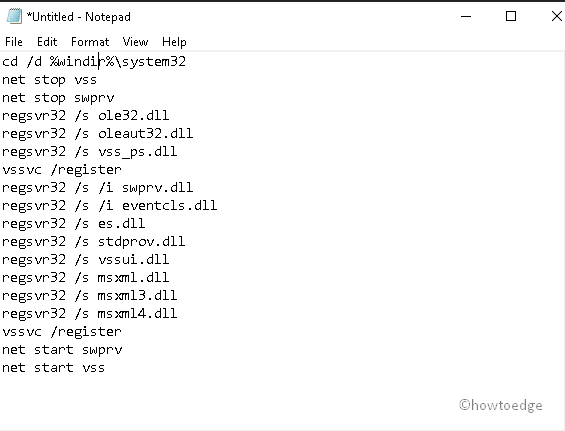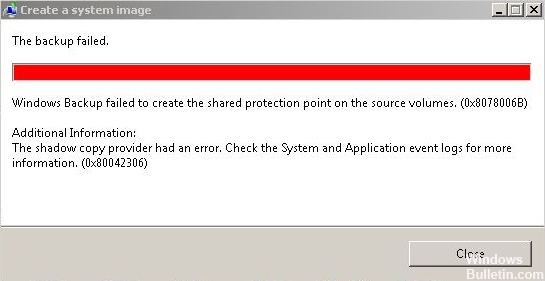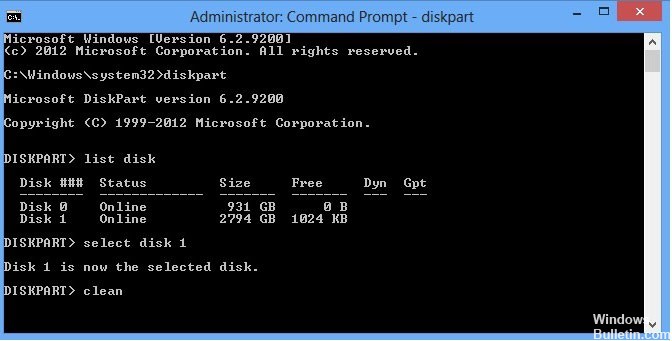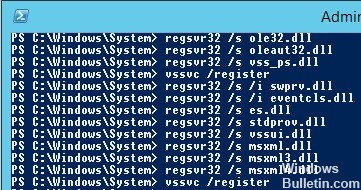|
0 / 0 / 0 Регистрация: 14.07.2021 Сообщений: 23 |
|
|
1 |
|
|
16.07.2021, 20:06. Показов 5625. Ответов 39
Здравствуйте. Восстановил windows 10 Pro x64 из резервной копии Acronis True Image У меня на диске С 220гб. — создание и восстановление такой копии диска 20-40 минут. У меня будет вообще 330гб, еще не весь софт воткнул. А точка восстановления может решить какой то небольшой сбой просто за 5 минут У восстановленной винды нет еще ни одной точки. При создании первой вручную выдает ошибку. Еще добавлю, что при создании первой точки у меня уходит 2 часа времени! Прошу помочь решить проблему. Миниатюры
__________________
0 |
|
Дно пробито 3833 / 2544 / 362 Регистрация: 07.10.2020 Сообщений: 18,075 |
|
|
17.07.2021, 01:36 |
2 |
|
sepembra службы отключал какие-нибудь сам или оптимизаторами-чистильщиками , пробовал sfc /scannow , ПК на который поставили систему по компонентам идентичен предыдущему ?
0 |
|
0 / 0 / 0 Регистрация: 14.07.2021 Сообщений: 23 |
|
|
17.07.2021, 09:27 [ТС] |
3 |
|
службы отключал какие-нибудь сам или оптимизаторами-чистильщиками Нет
пробовал sfc /scannow Нет, не знаю, что это.
ПК на который поставили систему по компонентам идентичен предыдущему На него же и поставил
0 |
|
Дно пробито 3833 / 2544 / 362 Регистрация: 07.10.2020 Сообщений: 18,075 |
|
|
17.07.2021, 09:42 |
4 |
|
sfc /scannow введи в консоли Виндоус и дождись завершения процесса — потом проверь работает или нет , если не работает зайди в msconfig и убедись что все службы Виндоус включены там . Также неплохо бы провериться на вирусы — зачастую они мешают это сделать из своих целей .
0 |
|
4478 / 2157 / 440 Регистрация: 09.09.2017 Сообщений: 7,821 |
|
|
17.07.2021, 14:50 |
5 |
|
0x80042306 при создании точки восстановления Сторонние программы могут прописывать в реестре свои сервисы, препятствуя работе штатного теневого копирования тома. 1. Проверьте параметр UpperFilters в разделе реестра 2. Убедитесь, что службы Программный поставщик теневого копирования (Microsoft) и Теневое копирование тома имеют тип запуска Вручную и могут быть запущены системой по требованию.
0 |
|
0 / 0 / 0 Регистрация: 14.07.2021 Сообщений: 23 |
|
|
17.07.2021, 15:05 [ТС] |
6 |
|
sfc /scannow введи в консоли Виндоус и дождись завершения процесса Win+R -> введите eventvwr.msc -> Журналы Windows -> разделы Приложение и Система. Там куча всяких ошибок, что с ними делать? У меня проблема больше чем я ожидал: Если при установки какое-либо приложение пытается установить системные компоненты типа directX или visual c++ redistributable Например я устанавливаю Epic Games launcher — на стадии установки directX просто бесконечное ожидание. выполнил sfc /scannow прикрепил CBS.log: https://disk.yandex.ru/d/cyoBeC_SIQT28w Миниатюры
0 |
|
1424 / 867 / 87 Регистрация: 27.02.2021 Сообщений: 4,201 |
|
|
17.07.2021, 15:16 |
7 |
|
У меня на диске С 220гб Все-бы систему растягивали на весь диск…а восстановление раз помогло, в другой может и не помочь, имхо, бэкапить нужно.
0 |
|
Дно пробито 3833 / 2544 / 362 Регистрация: 07.10.2020 Сообщений: 18,075 |
|
|
17.07.2021, 15:57 |
8 |
|
sepembra скачайте Microsoft Visual C++ Redistributable Package Hybrid : это набор всех версии в одном установщики и запустите установку — будет долго и скачайте доп пакеты DX12 , когда всё завершиться ещё раз попробуйте . Лично у меня подозрение что образ повреждён — раз на копии есть проблемы : а на оригинале нет .
0 |
|
Модератор 15148 / 7736 / 726 Регистрация: 03.01.2012 Сообщений: 31,802 |
|
|
17.07.2021, 15:58 |
9 |
|
sepembra, Скриншот Управления дисками (diskmgmt.msc) покажите
0 |
|
0 / 0 / 0 Регистрация: 14.07.2021 Сообщений: 23 |
|
|
17.07.2021, 16:42 [ТС] |
10 |
|
Скриншот Управления дисками (diskmgmt.msc) Закрепил Миниатюры
0 |
|
0 / 0 / 0 Регистрация: 14.07.2021 Сообщений: 23 |
|
|
17.07.2021, 16:46 [ТС] |
11 |
|
скачайте Microsoft Visual C++ Redistributable Package Hybrid
и скачайте доп пакеты DX12 Ты пойми. Он не установит их, или установит криво. я боюсь сделать еще хуже. Microsoft Visual C++ Redistributable Package Hybrid я боюсь пробовать, установщик снесет предыдущие, Если идет установка софта без встроенной установки компонентов windows — то все нормс например: Миниатюры
0 |
|
Дно пробито 3833 / 2544 / 362 Регистрация: 07.10.2020 Сообщений: 18,075 |
|
|
18.07.2021, 06:25 |
12 |
|
sepembra если компоненты Майкрософт работают не как надо — значит образ был повреждён : тут без вариантов .
0 |
|
Модератор 15148 / 7736 / 726 Регистрация: 03.01.2012 Сообщений: 31,802 |
|
|
18.07.2021, 10:39 |
13 |
|
sepembra, А та версия Акрониса, которой вы делали копию, «понимает» диски GPT?
0 |
|
Дно пробито 3833 / 2544 / 362 Регистрация: 07.10.2020 Сообщений: 18,075 |
|
|
18.07.2021, 10:54 |
14 |
|
Он же вроде сам сказал что ставил на это-же железо — сомневаюсь что он МБР на ГПТ сам придумал как поменять .
0 |
|
0 / 0 / 0 Регистрация: 14.07.2021 Сообщений: 23 |
|
|
18.07.2021, 13:17 [ТС] |
15 |
|
Он же вроде сам сказал что ставил на это-же железо — сомневаюсь что он МБР на ГПТ сам придумал как поменять . На то же железо на тот же диск
А та версия Акрониса, которой вы делали копию, «понимает» диски GPT? Еслиб не понимала наверное не поставила бы копию?
0 |
|
Модератор 15148 / 7736 / 726 Регистрация: 03.01.2012 Сообщений: 31,802 |
|
|
18.07.2021, 15:55 |
16 |
|
sepembra, А если сначала отключить защиту системы на всех дисках, где она включена, а потом включить на диске С?
0 |
|
0 / 0 / 0 Регистрация: 14.07.2021 Сообщений: 23 |
|
|
18.07.2021, 16:00 [ТС] |
17 |
|
А если сначала отключить защиту системы на всех дисках, где она включена, а потом включить на диске С? Включена только на диске С Не помогает
0 |
|
1424 / 867 / 87 Регистрация: 27.02.2021 Сообщений: 4,201 |
|
|
18.07.2021, 19:42 |
18 |
|
Система была законно приобретена — установлена или каэмэсом активирована ? Если пиратка, не восстановить, т.е. работать будет, но при обращении к майкам чего-то установить будет задница. При переустановке по чистой может тоже проблема возникнуть, если ставить с другого установочного образа. Старый ключ сохраняется на диске даже при его полном форматировании.
0 |
|
0 / 0 / 0 Регистрация: 14.07.2021 Сообщений: 23 |
|
|
18.07.2021, 20:53 [ТС] |
19 |
|
Старый ключ сохраняется на диске даже при его полном форматировании Не остается. Это проверено.
0 |
|
1424 / 867 / 87 Регистрация: 27.02.2021 Сообщений: 4,201 |
|
|
19.07.2021, 13:44 |
20 |
|
Ты ведь знаком с Акронисом… запусти Акронис директор и посмотри в загрузочный сектор диска (после того, как его отформатируешь). Это не раздел, это служебная, скрытая область диска. С интересом посмотрю за темой, как ты справишся с восстановлением.
0 |
Recently, a few users encounter Error 0x80042306 while creating System Restore Point on their PCs. Today, in this blog post, we discuss the reasons and probable solutions to fix this trouble. This bug arises primarily after a failed update, malfunctioning Volume shadow copy service, and VSS components.
Error 0x80042306 may also occur when there are bad sectors on HDD or corrupt system files. Restart/ re-register VSS, Repair missing system files, Check health of HDD, Restart Volume shadow copy service may resolve this issue. If this bug still stays on your PC, try renaming system restore files may help to troubleshoot this error. Let’s explore the solutions in detail-
- Restart Volume shadow copy service
- Re-register VSS components
- Run Chkdsk command
- Perform System File Checker command
- Rename system restore file
- Change System Restore Space Usage
RECOMMENDED: Four different ways to use System Restore in Windows 10
Methods to solve System Restore point error 0x80042306
Here, we depict several ways to encounter this System Restore point error 0x80042306 on Windows 10 PC. They are-
1] Restart Volume shadow copy service
In case, Volume shadow copy service starts malfunctioning, this may arise error 0x80042306 while creating a restore point. To fix this bug, restart this service by following these simple steps-
Note: To perform this task, make sure you have logged in with an administrator account.
Step-1: Right-click on the Start and choose Run from the Power Menu.
Step-2: In the text box, type services.msc then press OK to launch Windows Services.
Step-3: When the page appears, reach out to the Volume Shadow Copy and right-click on the same.
Step-4: Now, select the Properties option on the context menu.
Step-5: If the services are not running, tap the Start option otherwise Stop and Restart it.
Step-6: Under Startup type, change its value to Automatic.
Step-7: Once you complete the above steps, Restart your system and try creating a restore point again.
I Hope, you can now do this without receiving error 0x80042306.
2] Re-register VSS components
The Volume Shadow Copy Service (VSS) is a useful service to accommodate data servers, backup applications, and storage management of your system. But any improper operation of this service leads to error 0x80042306 while Creating the Restore point. To manage this bug you need to re-registered this application just following the below easy steps-
- Right-click anywhere on the desktop and hover the mouse over New thereafter select Text Document.
- Now, opens this text document and copy/paste the following set of command lines inside.
cd /d %windir%system32 net stop vss net stop swprv regsvr32 /s ole32.dll regsvr32 /s oleaut32.dll regsvr32 /s vss_ps.dll vssvc /register regsvr32 /s /i swprv.dll regsvr32 /s /i eventcls.dll regsvr32 /s es.dll regsvr32 /s stdprov.dll regsvr32 /s vssui.dll regsvr32 /s msxml.dll regsvr32 /s msxml3.dll regsvr32 /s msxml4.dll vssvc /register net start swprv net start vss
- Succeeding after, save this file as .bat extension under Save as type: drop-down menu.
- Make a right-click again on this file and choose Run as Administrator.
This will re-register the Volume Shadow Copy Service on your system.
3] Run Chkdsk command
If some of the sectors have become corrupt on HDD may also arise this Error 0x80042306. To make sure what’s the fact, try executing the DISM command on your PC. This will scan the whole hard drive and repair the same if minor bugs exist. Here are the steps to proceed with-
- Type cmd in the search box then do the right click on Command Prompt option.
- Henceforth, choose Run as administrator from the context menu.
- If there appears a UAC, tap Yes.
- Type or copy/paste the following code near the blinking cursor to detect the problem.
chkdsk C: /f /r /x
Note: The parameter C: indicates the drive that keeps the OS file, f directs to fix the problem. Similarly, r is there to find out the bug and x starts the scanning process.
- If your system is a little busy, this displays a message to reschedule this task when the PC reboots.
- Press Y to give your permission.
Lastly, Restart the computer again and check if this issue gets solved or not.
4] Perform System File Checker command
Sometimes, the bug lies in the core system files. If that’s the case, try executing “sfc/scannow” command line on your PC. This may resolve this Create Restore point error 0x80042306 issue. The steps are quite easy to follow-
- At first, right-click on the windows icon and choose Run from the pop-up menu.
- In the text area, type cmd and simultaneously press Ctrl+Shift+Enter to begin command Prompt as Administrator.
- If the UAC Screen prompts, click Yes.
- Now, type
sfc /scannownear the blinking cursor followed by the Enter key.
- This whole scanning and repairing will take approx. 10 minutes, so wait accordingly.
- Once over, Reboot your PC and sign-into your System.
5] Rename system restore file
If you still experience error 0x80042306 while creating a restore point, renaming this file may help to sort out this issue. Here’s how to proceed-
- Press Win-logo and R together to open the Run dialog.
- In the void box, write the following command then hit Enter at the end.
%windir%System32TasksMicrosoftWindowsSystemRestore.
- Thereupon, locate the directory SR and rename it to SR.sav.
- After you rename this file, Restart your PC to see whether it actually solves the trouble or not.
6] Change System Restore Space Usage
The best way to change the disk space used by System Restore is through Windows itself. Strangely, the option to change the maximum available space was present in Windows XP, then was removed in Vista, but put back again from Windows 7 onward. Here are the steps-
- Go to Search and type
systempropertiesprotectionin the void area then click on the same option. - Once a new window appears, jointly press the Win and Pause/Break key.
- Again from the left column, tap the System protection link.
- Switch back to the C: drive and hit the Configure button.
- Henceforth, enable the Turn on system Protection radio button.
- Scroll the slider and set the space percentage that you want to use on the selected disk drive in either GB/MB.
- At last, tap OK to confirm the changes made so far.
Note: There exists a counter that displays the current Usage of space. In case, you set the new disk space lower than the current one, this will delete some of the files of earlier Restore points so as to accommodate as per the newly assigned disk space.
Tip: If you are facing update, activation, or driver issues on your Windows PC, try RESTORO PC Repair Tool. This software will scan your device for potential issues and resolve them automatically.
Обновлено 2023 января: перестаньте получать сообщения об ошибках и замедлите работу вашей системы с помощью нашего инструмента оптимизации. Получить сейчас в эту ссылку
- Скачайте и установите инструмент для ремонта здесь.
- Пусть он просканирует ваш компьютер.
- Затем инструмент почини свой компьютер.
При попытке создать точку восстановления вы получаете сообщение защиты системы с кодом ошибки 0X80042306, указывающее, что точка восстановления не может быть создана.
Причина: «У поставщика теневого копирования возникла ошибка. Для получения дополнительных сведений проверьте журналы событий системы и приложений. (0x80042306) »
Эта ошибка также может возникнуть, если служба теневого копирования томов остановлена. Это происходит, когда служба теневого копирования томов (VSS) не может работать из-за установки в системе другого поставщика управления снимками.
Очистить громкость
Объем должен быть очищен.
vssadmin удалить тени / для = удалить тени
vssadmin удалить тени / for =
Обновление за январь 2023 года:
Теперь вы можете предотвратить проблемы с ПК с помощью этого инструмента, например, защитить вас от потери файлов и вредоносных программ. Кроме того, это отличный способ оптимизировать ваш компьютер для достижения максимальной производительности. Программа с легкостью исправляет типичные ошибки, которые могут возникнуть в системах Windows — нет необходимости часами искать и устранять неполадки, если у вас под рукой есть идеальное решение:
- Шаг 1: Скачать PC Repair & Optimizer Tool (Windows 10, 8, 7, XP, Vista — Microsoft Gold Certified).
- Шаг 2: Нажмите «Начать сканирование”, Чтобы найти проблемы реестра Windows, которые могут вызывать проблемы с ПК.
- Шаг 3: Нажмите «Починить все», Чтобы исправить все проблемы.
Проверьте, достаточно ли места для моментального снимка на одном из томов.
vssadmin список shadowstorage
Настройте другой том для хранения снимка для этого тома:
vssadmin изменить размер shadowstorage / for =? / О =? / MAXSIZE = неограничена
??Заменить «?» с предполагаемым объемом
Ex. vssadmin resize shadowstorage / for = C: / on = D: / maxsize = UNBOUNDED
Новая регистрация компонентов VSS
Скопируйте и вставьте следующие строки в пакетный файл DOS (.bat) и запустите его:
кд / д% windir% system32
чистый стоп vss
чистый стоп swprv
regsvr32 / s ole32.dll
regsvr32 / s oleaut32.dll
regsvr32 / s vss_ps.dll
vssvc / регистрация
regsvr32 / s / i swprv.dll
regsvr32 / s / i eventcls.dll
regsvr32 / s es.dll
regsvr32 / s stdprov.dll
regsvr32 / s vssui.dll
regsvr32 / s msxml.dll
regsvr32 / s msxml3.dll
regsvr32 / s msxml4.dll
vssvc / регистрация
чистый старт swprv
чистый старт vss
Run Chkdsk
Попробуйте запустить ChkDsk, чтобы проверить жесткий диск на наличие ошибок, которые могут вызвать это Ошибка восстановления системы, Щелкните правой кнопкой мыши на считывателе / свойства / инструменты / проверка ошибок / значок проверки. Он немедленно сообщит вам, если есть какие-либо проблемы с вашим жестким диском. Если он говорит, что есть ошибки, тогда запустите анализ, отметив оба поля и chkdsk, чтобы исправить их.
CCNA, веб-разработчик, ПК для устранения неполадок
Я компьютерный энтузиаст и практикующий ИТ-специалист. У меня за плечами многолетний опыт работы в области компьютерного программирования, устранения неисправностей и ремонта оборудования. Я специализируюсь на веб-разработке и дизайне баз данных. У меня также есть сертификат CCNA для проектирования сетей и устранения неполадок.
Сообщение Просмотров: 188
- Remove From My Forums
-
Question
-
I am unable to create volume shadow copy. I get the error Error 0x80042306: The shadow copy provider had an error. and event Applicaiton log Event Type: Error
Event Source: VSS
Event Category: None
Event ID: 12310
Date: 7/5/2011
Time: 9:43:48 AM
User: N/A
Computer: OHFS01
Description:
Volume Shadow Copy Service error: The shadow copy could not be committed — operation timed out. Error context: DeviceIoControl(\?Volume{ae192038-9b7a-11e0-9e7b-806e6f6e6963} — 00000194,0x0053c010,00037890,0,00038898,4096,[0]).For more information, see Help and Support Center at
http://go.microsoft.com/fwlink/events.asp.
Data:
0000: 2d 20 43 6f 64 65 3a 20 — Code:
0008: 49 4e 43 49 43 48 4c 48 INCICHLH
0010: 30 30 30 30 30 34 35 39 00000459
0018: 2d 20 43 61 6c 6c 3a 20 — Call:
0020: 53 50 52 51 53 4e 50 43 SPRQSNPC
0028: 30 30 30 30 30 32 33 35 00000235
0030: 2d 20 50 49 44 3a 20 20 — PID:
0038: 30 30 30 30 33 35 33 36 00003536
0040: 2d 20 54 49 44 3a 20 20 — TID:
0048: 30 30 30 30 33 36 33 32 00003632
0050: 2d 20 43 4d 44 3a 20 20 — CMD:
0058: 43 3a 5c 57 49 4e 44 4f C:WINDO
0060: 57 53 5c 53 79 73 74 65 WSSyste
0068: 6d 33 32 5c 73 76 63 68 m32svch
0070: 6f 73 74 2e 65 78 65 20 ost.exe
0078: 2d 6b 20 73 77 70 72 76 -k swprv
0080: 2d 20 55 73 65 72 3a 20 — User:
0088: 4e 54 20 41 55 54 48 4f NT AUTHO
0090: 52 49 54 59 5c 53 59 53 RITYSYS
0098: 54 45 4d 20 20 20 20 20 TEM
00a0: 2d 20 53 69 64 3a 20 20 — Sid:
00a8: 53 2d 31 2d 35 2d 31 38 S-1-5-18I’ve tried the steps in the artical, but still not working.
http://technet.microsoft.com/en-us/library/cc734239(WS.10).aspx
I have the same issue on 5 out of 6 servers. These are all W2K3R2 virtual servesr running on ESXi 4.1. They are new builds with no data and no i/o on them.
- Remove From My Forums
-
Question
-
I am unable to create volume shadow copy. I get the error Error 0x80042306: The shadow copy provider had an error. and event Applicaiton log Event Type: Error
Event Source: VSS
Event Category: None
Event ID: 12310
Date: 7/5/2011
Time: 9:43:48 AM
User: N/A
Computer: OHFS01
Description:
Volume Shadow Copy Service error: The shadow copy could not be committed — operation timed out. Error context: DeviceIoControl(\?Volume{ae192038-9b7a-11e0-9e7b-806e6f6e6963} — 00000194,0x0053c010,00037890,0,00038898,4096,[0]).For more information, see Help and Support Center at
http://go.microsoft.com/fwlink/events.asp.
Data:
0000: 2d 20 43 6f 64 65 3a 20 — Code:
0008: 49 4e 43 49 43 48 4c 48 INCICHLH
0010: 30 30 30 30 30 34 35 39 00000459
0018: 2d 20 43 61 6c 6c 3a 20 — Call:
0020: 53 50 52 51 53 4e 50 43 SPRQSNPC
0028: 30 30 30 30 30 32 33 35 00000235
0030: 2d 20 50 49 44 3a 20 20 — PID:
0038: 30 30 30 30 33 35 33 36 00003536
0040: 2d 20 54 49 44 3a 20 20 — TID:
0048: 30 30 30 30 33 36 33 32 00003632
0050: 2d 20 43 4d 44 3a 20 20 — CMD:
0058: 43 3a 5c 57 49 4e 44 4f C:WINDO
0060: 57 53 5c 53 79 73 74 65 WSSyste
0068: 6d 33 32 5c 73 76 63 68 m32svch
0070: 6f 73 74 2e 65 78 65 20 ost.exe
0078: 2d 6b 20 73 77 70 72 76 -k swprv
0080: 2d 20 55 73 65 72 3a 20 — User:
0088: 4e 54 20 41 55 54 48 4f NT AUTHO
0090: 52 49 54 59 5c 53 59 53 RITYSYS
0098: 54 45 4d 20 20 20 20 20 TEM
00a0: 2d 20 53 69 64 3a 20 20 — Sid:
00a8: 53 2d 31 2d 35 2d 31 38 S-1-5-18I’ve tried the steps in the artical, but still not working.
http://technet.microsoft.com/en-us/library/cc734239(WS.10).aspx
I have the same issue on 5 out of 6 servers. These are all W2K3R2 virtual servesr running on ESXi 4.1. They are new builds with no data and no i/o on them.
- Remove From My Forums
-
Вопрос
-
I keep getting the above error when trying a system image backup on windows 10 to a usb 600gb disk. What is the answer?
Ответы
-
Hi,
Thanks for the post. As I only get the error ID 0x80042306 from you post, this error is related to the VSS and the root cause of the error is various. And the VSS issue would lead to a system image backup failure.
The VSS problem could be caused by the below elements:
1:installing a new third party VSS provider
2:an existing provider becoming corrupted
3:Destination drive not compatible with NTFS format.
You could refer to the below article to do the detailed troubleshooting and fix the problem:
http://kb.backupassist.com/articles.php?aid=2965
Hope it helps.
Best Regards,
Elaine
Please remember to mark the replies as answers if they help and unmark them if they provide no help. If you have feedback for TechNet Subscriber Support, contact tnmff@microsoft.com.
-
Изменено
4 августа 2015 г. 7:41
-
Предложено в качестве ответа
Elaine Jing
8 сентября 2015 г. 3:24 -
Помечено в качестве ответа
Elaine Jing
9 сентября 2015 г. 8:35
-
Изменено
В сегодняшнем посте мы рассмотрим причину, а затем предоставим возможные решения проблемы ограничения удобства использования для ошибок службы теневого копирования томов (VSS) 0x0000007E, 0x80042306, 0x80070057 в Windows 10.
Служба теневого копирования томов (VSS) — это набор COM API, реализующий платформу, позволяющую выполнять резервное копирование томов, пока приложения в системе продолжают запись на тома. VSS обеспечивает согласованный интерфейс, который позволяет координировать действия между пользовательскими приложениями, которые обновляют данные на диске (писатели), и приложениями, выполняющими резервное копирование (инициаторы запросов).
Вы можете столкнуться с любым из сообщений об ошибках или заметить сбой в следующем сценарии.
Вы включаете службу теневого копирования тома (VSS) на томе размером более 64 терабайт (ТБ), а затем создаете снимки с возможностью записи или моментальные снимки размером более 64 ТБ. Вы также включаете VSS для общей папки на томе размером более 64 ТБ и выполняете операцию резервного копирования на томе размером более 64 ТБ, на котором включено теневое копирование. Затем запустите chkdsk.exe на томе размером более 64 ТБ.
Сообщение об ошибке может включать одно из следующего:
Сообщение об ошибке 1
СТОП: 0x0000007E
Сообщение об ошибке 2
Не удалось создать теневую копию тома <буква_диска>.
Сообщение об ошибке 3
Ошибка 0x80042306: у поставщика теневого копирования возникла ошибка. Дополнительные сведения см. В журналах событий системы и приложений.
Сообщение об ошибке 4
Идентификатор события: 12289. Ошибка: 0x80070057. Неверный параметр.
Причина ошибок (VSS) 0x0000007E, 0x80042306, 0x80070057
Эта проблема возникает из-за того, что Microsoft не поддерживает VSS на томах размером более 64 ТБ. Кроме того, не поддерживаются снимки состояния с возможностью записи или снимки размером более 64 ТБ.
Чтобы обойти эту проблему, Microsoft предписывает не выполнять какие-либо операции, описанные в приведенном выше сценарии, на томе, превышающем 64 ТБ.
Надеюсь, этот пост объясняет, почему возникают эти ошибки VSS.
.
Теневая копия — технология Microsoft, позволяющая пользователям делать вручную или автоматическую синхронизацию документов, вплоть до заблокированных. Для функционирования службы теневого кoпирования (Volume Shadow Copy Service, VSS) требуется файловая система NTFS. Копии могут быть созданы любым компонентом ОС с использованием данной технологии на локальных, внешних, съемных томах либо сетевых точках.
Исправление багов ТKТ
Баги Shadow Copy Service разнятся в зависимости от операционки (серверная или персональная). Мы разберем некоторые распространенные неполадки формирования образа ОС Wіndows версий 10, 8, 7, и ее восстановления.
Некорректная работа VSS во время резервного копирования Windоws. Ошибка 0×80042302
«Приложение резервного копирования не удалось запустить из-за внутренней непредвиденной проблемы. С целью получения дополнительной информации проверьте журнал событий. (0×80042302)».
Решение.
Устанавливаем режим работы «автоматический»:
- Кликаем «Win + R», открываем параметр «Выполнить».
- Введите services.msc.
- Ищем теневое копирование тома, жмем»Свойства«.
- Меняем тип запуска на «Автоматически».
- Ставим галочку «ОК».
После этого попробуйте создать резервный дубль информации своего компьютера с целью тестирования, устранен ли баг 0×80042302.
Проблема создания ТКТ
Периодически при генерировании копии системного образа возникают ошибки «0×807800А1» и «0×800423F4». Причины таковы: антивирусы либо брандмауэр Windows.
Устраняем:
- Вносим services.msc в открытом окне «Выполнить».
- Найдите TKT, настраиваем тип запуска «Автоматически».
- Если состояние службы остановлено или приостановлено, нажмите «Пуск».
- Во вкладке «Зависимости» проверьте службы, необходимые для работы VSS.
- Вернитесь к разделу «Общие» > «Применить» > «ОК».
Отключить антивирус и брандмауэр Windows
На пиктограмме антивируса выберите «временно отключить защиту».
Примечание: обязательно после всех манипуляций включите защиту!
Пошагово: Панель управления > Система и безопасность > Брандмауэр > «Включение и отключение брандмауэра». Отключаем, нажимаем «ОК».
Диагностика неполадок жесткого диска:
- Заходим в Проводник > контекстное меню диска «С» >»Свойства«.
- Во вкладке «Сервис» нажимаем Проверить, затем «Сканировать».
- Следуйте инструкциям.
Сбои при восстановлении ОС
Ошибка службы ТКТ «0×81000202».
Поэтапно осуществим следующее:
- Пуск > «Выполнить» >gpedit.msc.
- Переходим: Конфигурация компьютера Административные шаблоны Система Восстановление.
- B правом поле параметра «Отключить восстановление системы» задайте значение «Не задана».
Проверьте ОС, использовав средство диагностики систeмных файлов
Инструмент SFC посодействует проверке cистемных файлов, заменив неактуальные версии файлов. Сканирование поможет исправить баг 0×81000202.
Пошагово:
- Пуск > cmd > правая клавиша мыши > От имени администратора.
- Введите sfc / scannow.